Snímek obrazovky, screenshot, screen a nespočet dalších pojmenování. Přesně takto většina z nás nazývá snímky obrazovky, které na našem iPhonu, iPadu či Macu a MacBooku tvoříme hned několikrát denně. Ať už si chcete v rychlosti uložit nějaký repct, poslat někomu vtipnou část videa, anebo třeba rychle vytvořit náhled nějakého dokumentu, tak může právě snímek obrazovky přijít vhod. Návod na to, jakým způsobem lze změnit lokaci pro ukládání snímků obrazovky, jsme vám na našem magazínu už přinesli. Jednalo se však o návod, kde jste museli ke změně použít příkazy v Terminálu. Vzhledem k tomu, že se většina uživatelů s Terminálem nikterak nekamarádí, tak jsme si pro vás připravili jednodušší klikací návod. Vrhněme se přímo na věc.
Mohlo by vás zajímat
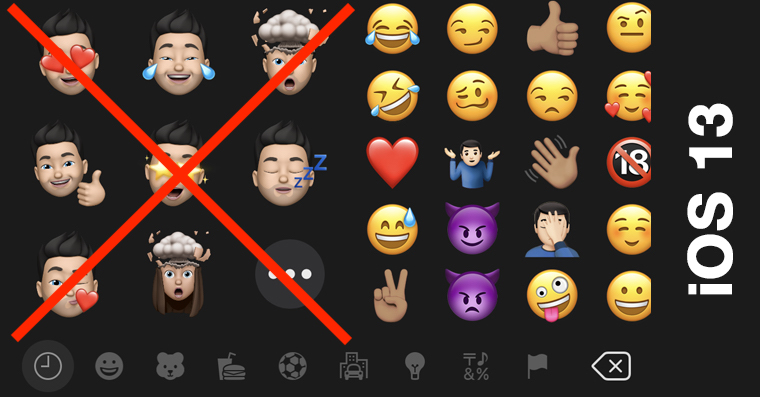
Jak v macOS Catalina jednoduše změnit, kam se budou ukládat snímky obrazovky
Pokud chcete na vašem Macu či MacBooku změnit, kam se mají ukládat snímky obrazovky, tak na klávesnici stiskněte klávesovou zkratku Command + Shift + 5. Jakmile tak učiníte, tak se na obrazovce objeví rozhraní pro zaznamenání obrazovky. V tomto panelu je nutné, abyste rozkliknuli možnost Volby. Po rozkliknutí se otevře rozbalovací menu, v jehož horní části máte k dispozici hned několik rychlých voleb, kam se mají snímky či záznamy obrazovky uložit. Pokud chcete zvolit své místo, tak není nic jednoduššího, než kliknout na možnost Jiné umístění… Poté se vám otevře Finder, kde už jednoduše stačí přejít do umístění, kam se snímky a záznamy mají ukládat. Tuto volbu stačí potvrdit tlačítkem Vybrat. Každý nový snímek obrazovky či její záznam se uloží tam, kam jste zvolili.
Kromě toho si můžete v rozhraní pro záznam a snímek obrazovky například nastavit, zdali chcete snímat celou obrazovku, pouze určité okno, anebo část plochy. Ve volbách je dále k dispozici časovač, pomocí kterého si můžete nastavit, po jaké době se zaznamenání provede. Pro video je také k dispozici možnost aktivace mikrofonu, pokud byste například potřebovali video i živě komentovat. Kromě toho si zde můžete také nastavit, zdali se bude zobrazovat plovoucí miniatura v pravém dolním rohu obrazovky a další.
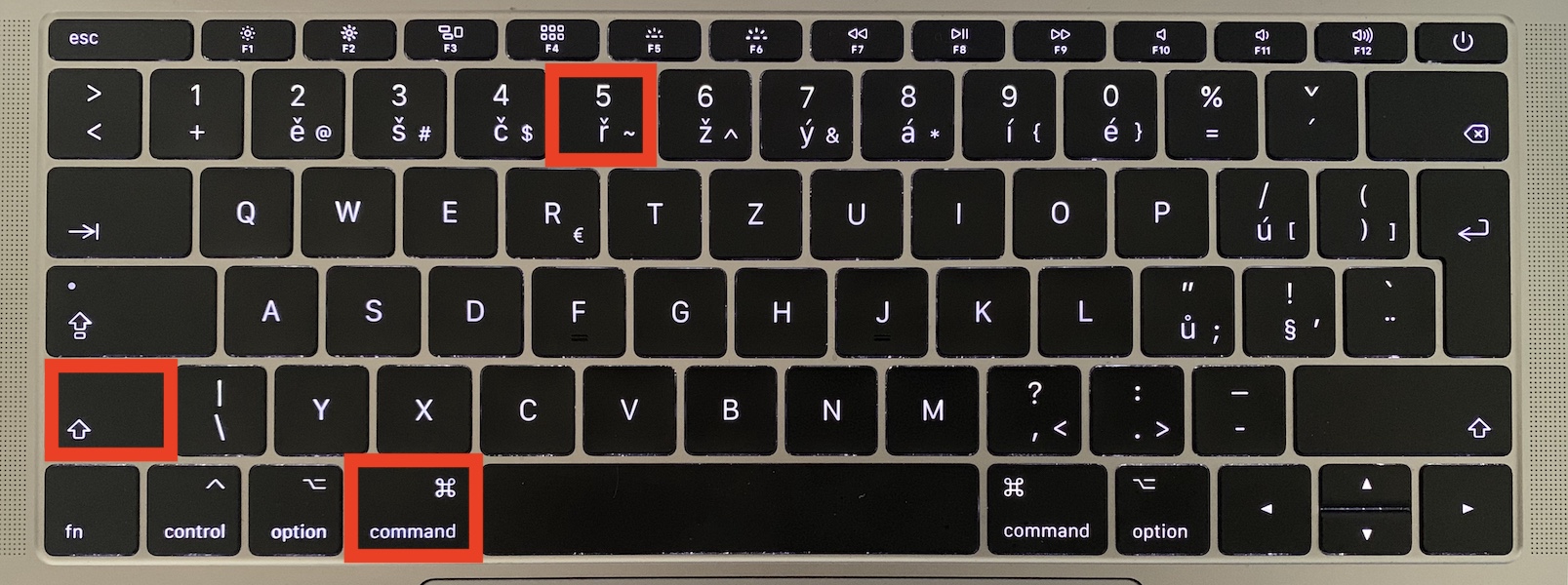
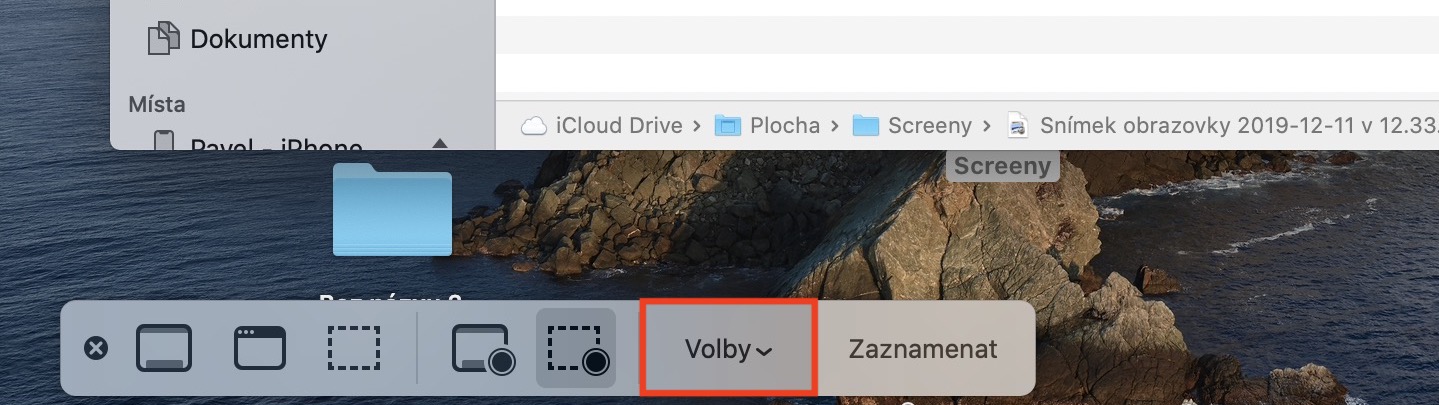
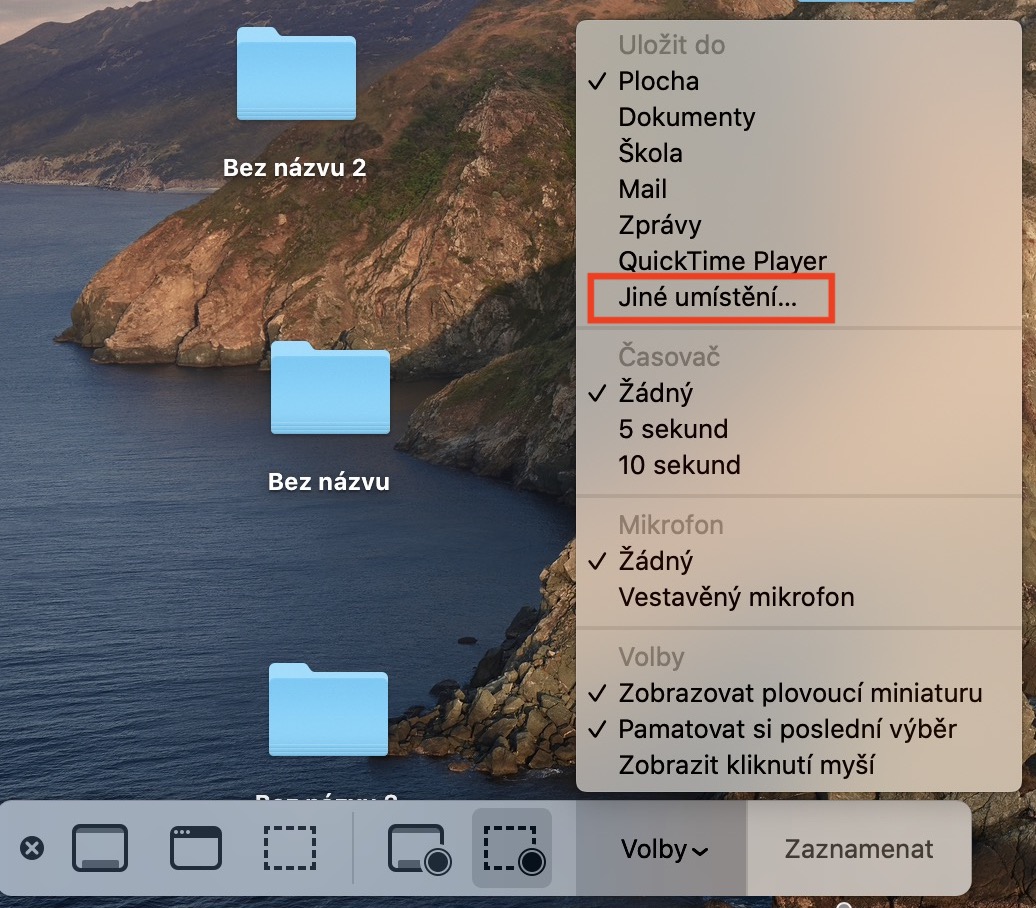
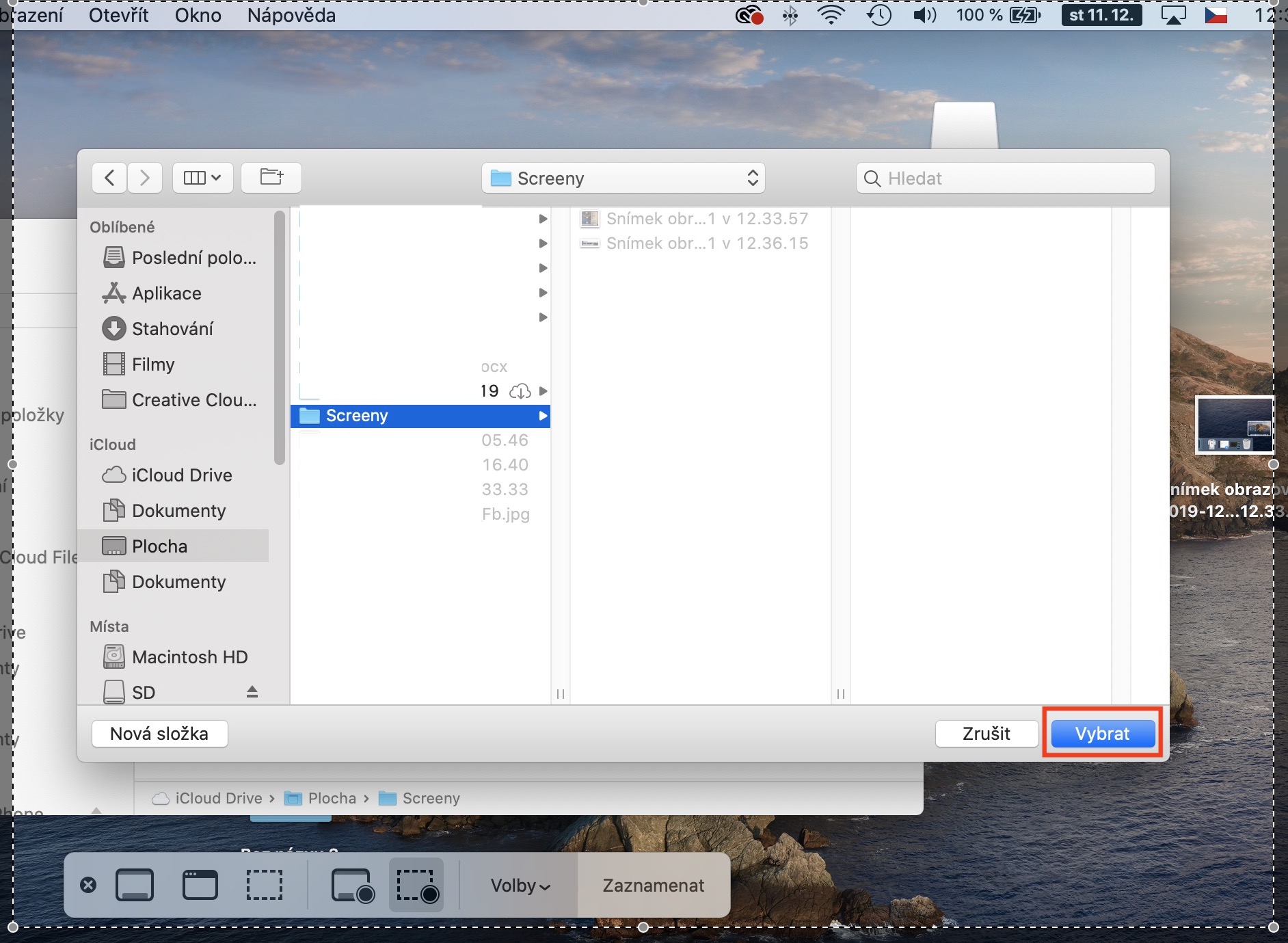



Spíš byste měli napsat, jak soudruzi z Applu neumí spravit půlroční bug! Od vydání Cataliny, po nedávné vydání update 10.15.2 nefunguje externí grafika, bug známý jako bílá obrazovka smrti.
Ale chápu, že Apple takhle zařízl podporu externích grafik, když vydává své PRO modely.